Опыт переноса приложения с Unity3D на iOS sdk и SceneKit +4
Сегодня делимся опытом наших партнеров — компании Try Sports Now — о том, как с помощью фреймворка SceneKit дать приложению вторую жизнь.
«Случается, что приложение, которое долгое время прозябало в безвестности, вдруг начинает набирать популярность среди пользователей и приносить прибыль. Само собой разумеется, что при таком раскладе целесообразно его развивать и обновлять. Одно плохо: может оказаться, что исходный код продукта настолько морально устарел за время отсутствия спроса, что временные затраты на его обновление сопоставимы с ресурсом, уходящим на разработку нового исходника с нуля. С подобной проблемой мы столкнулись в работе с проектом Human Anatomy 3D. В этой статье мы расскажем, как осуществлялся переход новой версии приложения с Unity3D исходников на нативные, и осветим некоторые проблемы возникшие в процессе.
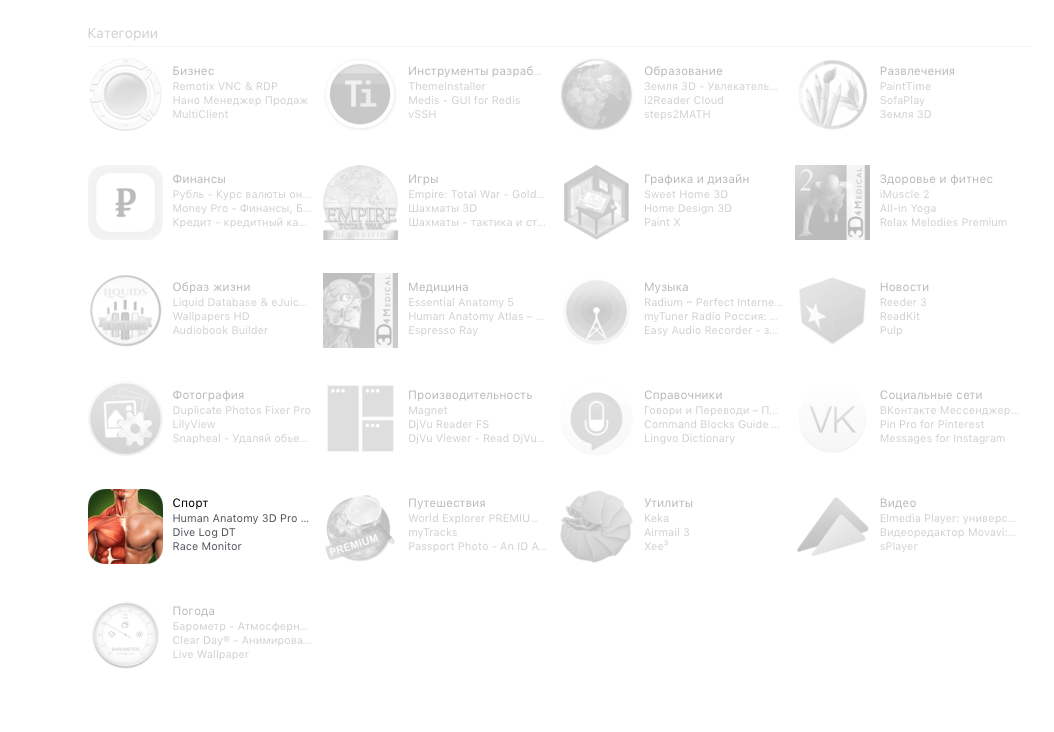
Приложение было написано несколько лет назад на кроссплатформенном Unity3D. Через какое-то время кроссплатформенность стала неактуальна, а версия для App Store продолжала занимать достаточно много места на устройствах пользователей, что не могло их не разочаровывать. Да и возможности движка Unity3D были избыточны для реализации функционала: нужно было просто отображать 3D-объекты с возможностью базового взаимодействия с ними и анимацией. Ввиду перечисленного, мы решили обновить версию нативными iOS и macOS исходниками, а для реализации модулей работы с 3D-объектами использовать SceneKit. Решение было продиктовано преимущественно тем, что с этим инструментом мы хорошо знакомы.
SceneKit — высокоуровневый фреймворк, предназначенный для работы с трехмерными объектами. Он включает в себя физический движок, генератор частиц и удобный API. В основе SceneKit лежит граф сцены. Данный подход широко используется в игровых движках (Unity, Cocos…), а также в 3D редакторах (Blender, Lightwave…). Подробнее о графе сцены можно прочитать здесь. Рассмотрим его типичную структуру:
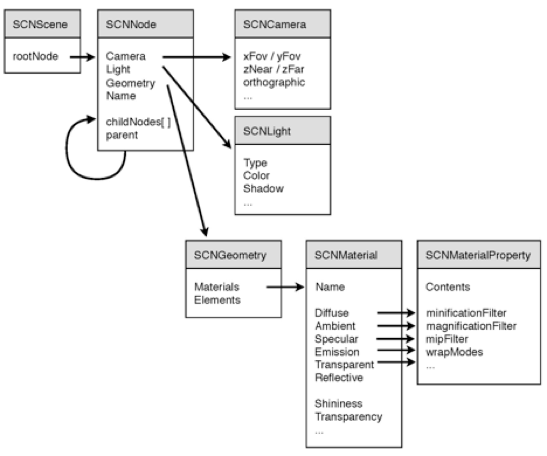
Основным элементом данной структуры является узел (SCNNode), содержащий в себе информацию о положении, углах поворота и масштабе. Положение, вращение и масштаб дочерних узлов определяются относительно родительского узла.
Как видно из структуры, корневым объектом является SCNScene, содержащий в себе ссылку на корневой узел. Именно относительно этого узла и строится вся структура сцены.
Теперь посмотрим, как это использовалось в нашем проекте. В первую очередь был создан объект сцены (SCNScene), и в него была загружена готовая сцена с моделью. Для хранения сцен и текстур использовалась рекомендуемая папка .scnassets. так как в этом случае Xcode оптимизирует их для достижения максимальной производительности на устройстве. Сцена мы импортировали из редактора в формате COLLADA (*.dae). Вот пример подгрузки сцены из .scnassets:
Objective-C:
Swift:
В результате к корневому узлу сцены (rootNode) будет добавлена вся иерархия объектов загруженной сцены. После этого мы решили, что неплохо бы найти нашу модель на сцене и добавить ей материал с текстурой, которая представляет собой изображение и хранится в той же .scnassets:
Objective-C iOS:
Swift macOS:
Как можно заметить, поиск нужного узла осуществляется просто по имени. Параметр recursively определяет, нужно ли искать дальше, вглубь графа сцены, или достаточно ограничиться дочерними узлами текущего. Отыскав нужный нам узел, мы берем первый материал, который лежит на нем, и назначаем ему выбранную текстуру.
Далее, нужно ввести камеру. Для этого создадим и добавим в иерархию сцены 2 узла: cameraNode, который и будет являться камерой, и cameraRoot, к которому камера будет прикреплена и относительно которого будет перемещаться:
Objective-C iOS:
Swift macOS:
Это сделано для удобства работы с камерой, так как в этом случае все перемещения будут осуществляться относительно неподвижной точки, а это удобнее для тех случаев, когда, например, камера должна облететь вокруг объекта.
Для отображения сцены используется элемент интерфейса SceneKit View, который добавляется на экран приложения:
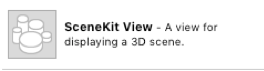
Так как в рамках нашего проекта нет необходимости в специфическом освещении, мы не будем добавлять на сцену источники света. Вместо этого воспользуемся освещением по умолчанию. За него отвечает параметр autoenablesDefaultLighting у SCNView. Остаётся только указать компоненту SCNView нашу сцену:
В SceneKit есть встроенный механизм управления камерой, за который отвечает параметр allowsCameraControl. Однако в нашем случае его пришлось отключить, так как необходимо было предусмотреть ограничение амплитуды вращения камеры вокруг объекта.
В качестве примера работы с объектами сцены рассмотрим реализацию зума и вращения камеры вокруг нашей модели.
Начнем с реализации приближения/отдаления, которая, по сути, сводится к перемещению узла камеры по оси Z относительно узла объекта-родителя. Все перемещения, вращения, изменения масштаба в SceneKit осуществляются аналогично тому, как это делается в CoreGraphics. Это связано с тем, что SceneKit использует СoreGraphics для реализации анимации:
Objective-C iOS:
Swift macOS:
В данной функции мы определяем, что именно происходит — приближение или отдаление — и, если текущее положение камеры укладывается в установленное ограничение, осуществляем перемещение камеры посредством SCNMatrix4Translate, которая в качестве первого параметра принимает transform — относительно него и будет происходить перемещение. Остальные параметры — это смещения по осям X, Y, Z соответственно. При реализации зума на macOS следует учитывать, что скорость скроллинга Apple Mouse и TouchPad выше стандартных показателей: это может стать причиной нарушения ограничения крайних границ зума.
Реализация вращения камеры вокруг модели во многом аналогична реализации приближения, однако в случае с вращением мы, конечно, имеем дело сразу с 2 осями: ось Y для облета вокруг модели и ось X для возможности просмотра модели сверху/снизу:
Objective-C iOS:
Swift macOS:
Здесь мы поворачиваем по оси Y саму модель, чтобы поворот по каждой оси выполнялся независимо. Непосредственно вращение реализуется посредством SCNMatrix4Rotate. Первым его параметром является transform, относительно которого будет осуществляться поворот, вторым параметром — угол поворота, а остальные три — это компоненты поворота по оси X, Y и Z соответственно.
С новой iOS-версией приложения проблем не возникало, нам удалось понизить минимальную требуемую версию iOS до 10.0. Сложности начались, когда аналогичное приложение понадобилось реализовать и на macOS. На версиях macOS ниже 10.12 при работе с моделями мы столкнулись с глобальными проблемами:
Эти проблемы пока так и не удалось устранить; пришлось на время оставить минимальную требуемую версию macOS 10.12.
Перенос приложения с Unity3D на iOS sdk и SceneKit позволил упростить и ускорить разработку интерфейса приложения, реализацию управления жестами. Без лишних усилий интерфейсы iOS и macOS приложений стали максимально привычным пользователю, а размер архивных файлов уменьшился в 2-2.5 раза. Вместе с тем, переход к нативным средствам усложнил работу с моделями: стало невозможным получить доступ к конкретной части единой модели *.dae. Но в целом, если говорить о требованиях к отображению и базовых взаимодействиях, SceneKit позволил без глобальных сложностей интегрировать в приложение трехмерные объекты с анимацией на свежих версиях macOS и iOS, а также реализовать простейшее взаимодействие с камерой».
«Случается, что приложение, которое долгое время прозябало в безвестности, вдруг начинает набирать популярность среди пользователей и приносить прибыль. Само собой разумеется, что при таком раскладе целесообразно его развивать и обновлять. Одно плохо: может оказаться, что исходный код продукта настолько морально устарел за время отсутствия спроса, что временные затраты на его обновление сопоставимы с ресурсом, уходящим на разработку нового исходника с нуля. С подобной проблемой мы столкнулись в работе с проектом Human Anatomy 3D. В этой статье мы расскажем, как осуществлялся переход новой версии приложения с Unity3D исходников на нативные, и осветим некоторые проблемы возникшие в процессе.
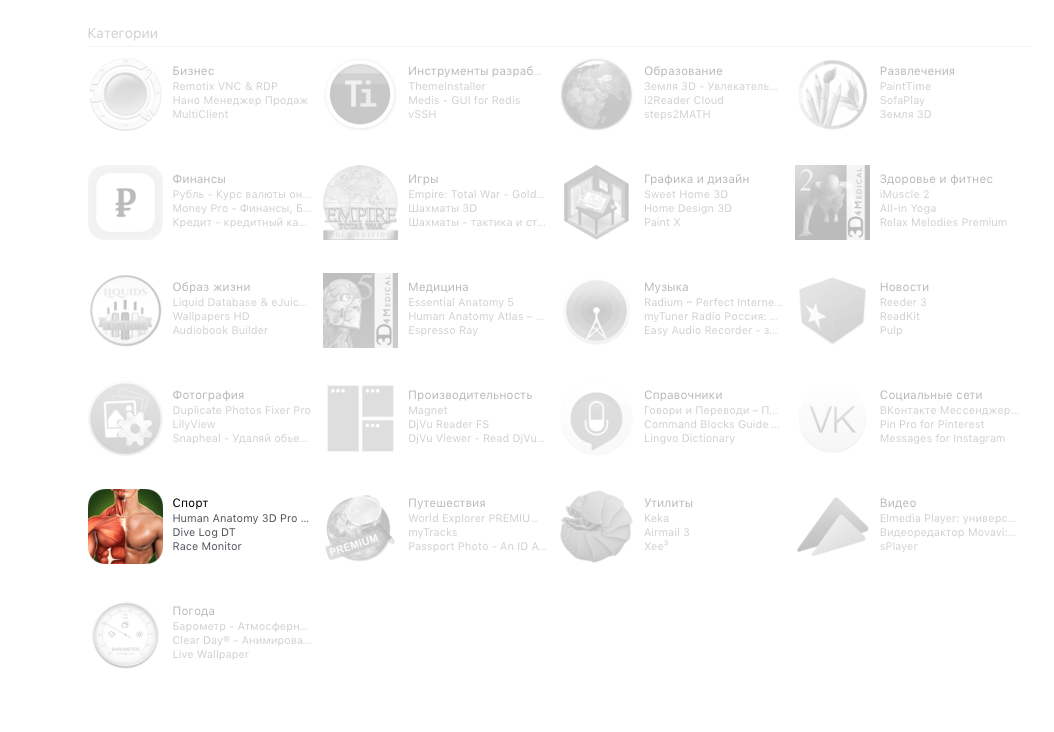
Приложение было написано несколько лет назад на кроссплатформенном Unity3D. Через какое-то время кроссплатформенность стала неактуальна, а версия для App Store продолжала занимать достаточно много места на устройствах пользователей, что не могло их не разочаровывать. Да и возможности движка Unity3D были избыточны для реализации функционала: нужно было просто отображать 3D-объекты с возможностью базового взаимодействия с ними и анимацией. Ввиду перечисленного, мы решили обновить версию нативными iOS и macOS исходниками, а для реализации модулей работы с 3D-объектами использовать SceneKit. Решение было продиктовано преимущественно тем, что с этим инструментом мы хорошо знакомы.
Краткий обзор SceneKit
SceneKit — высокоуровневый фреймворк, предназначенный для работы с трехмерными объектами. Он включает в себя физический движок, генератор частиц и удобный API. В основе SceneKit лежит граф сцены. Данный подход широко используется в игровых движках (Unity, Cocos…), а также в 3D редакторах (Blender, Lightwave…). Подробнее о графе сцены можно прочитать здесь. Рассмотрим его типичную структуру:
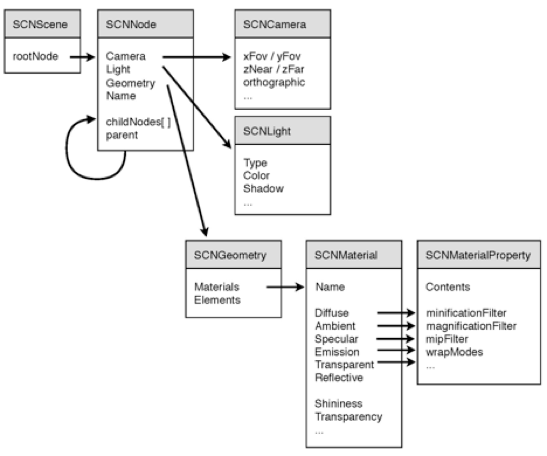
Основным элементом данной структуры является узел (SCNNode), содержащий в себе информацию о положении, углах поворота и масштабе. Положение, вращение и масштаб дочерних узлов определяются относительно родительского узла.
- SCNGeometry определяет форму объекта и его отображение за счет набора материалов;
- SCNCamera отвечает за точку, из которой мы видим сцену (аналогично камере при съемке фильма);
- SCNLight отвечает за освещение; его положение влияет на все объекты сцены.
Как видно из структуры, корневым объектом является SCNScene, содержащий в себе ссылку на корневой узел. Именно относительно этого узла и строится вся структура сцены.
Теперь посмотрим, как это использовалось в нашем проекте. В первую очередь был создан объект сцены (SCNScene), и в него была загружена готовая сцена с моделью. Для хранения сцен и текстур использовалась рекомендуемая папка .scnassets. так как в этом случае Xcode оптимизирует их для достижения максимальной производительности на устройстве. Сцена мы импортировали из редактора в формате COLLADA (*.dae). Вот пример подгрузки сцены из .scnassets:
Objective-C:
SCNScene *scene = [SCNScene sceneNamed:@"путь до файла со сценой"];Swift:
let scene = SCNScene(named: "путь до файла со сценой")В результате к корневому узлу сцены (rootNode) будет добавлена вся иерархия объектов загруженной сцены. После этого мы решили, что неплохо бы найти нашу модель на сцене и добавить ей материал с текстурой, которая представляет собой изображение и хранится в той же .scnassets:
Objective-C iOS:
SCNNode *meshNode = [scene.rootNode childNodeWithName:@"имя узла с моделью" recursively:true];
meshNode.geometry.materials.firstObject.diffuse.contents = [UIImage imageNamed:@"имя файла с текстурой"];Swift macOS:
let meshNode: SCNNode? = mydae.rootNode.childNode(withName: "имя узла с моделью", recursively: true)
meshNode?.geometry?.materials.first?.diffuse.contents = NSImage(named: "имя файла с текстурой")Как можно заметить, поиск нужного узла осуществляется просто по имени. Параметр recursively определяет, нужно ли искать дальше, вглубь графа сцены, или достаточно ограничиться дочерними узлами текущего. Отыскав нужный нам узел, мы берем первый материал, который лежит на нем, и назначаем ему выбранную текстуру.
Далее, нужно ввести камеру. Для этого создадим и добавим в иерархию сцены 2 узла: cameraNode, который и будет являться камерой, и cameraRoot, к которому камера будет прикреплена и относительно которого будет перемещаться:
Objective-C iOS:
SCNNode *cameraNode = [SCNNode node];
cameraNode.camera = [SCNCamera camera];
SCNNode * cameraRoot = [SCNNode node];
cameraNode.position = SCNVector3Make(0, 0, 3);
[cameraRoot addChildNode:cameraNode];
[scene.rootNode addChildNode:cameraRoot];Swift macOS:
let cameraNode = SCNNode()
cameraNode.camera = SCNCamera()
let cameraRoot = SCNNode()
cameraNode.position = SCNVector3Make(0, 0, 3)
cameraRoot.addChildNode(cameraNode)
scene.rootNode.addChildNode(cameraRoot)Это сделано для удобства работы с камерой, так как в этом случае все перемещения будут осуществляться относительно неподвижной точки, а это удобнее для тех случаев, когда, например, камера должна облететь вокруг объекта.
Для отображения сцены используется элемент интерфейса SceneKit View, который добавляется на экран приложения:
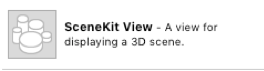
Так как в рамках нашего проекта нет необходимости в специфическом освещении, мы не будем добавлять на сцену источники света. Вместо этого воспользуемся освещением по умолчанию. За него отвечает параметр autoenablesDefaultLighting у SCNView. Остаётся только указать компоненту SCNView нашу сцену:
_sceneView.scene = scene;В SceneKit есть встроенный механизм управления камерой, за который отвечает параметр allowsCameraControl. Однако в нашем случае его пришлось отключить, так как необходимо было предусмотреть ограничение амплитуды вращения камеры вокруг объекта.
Пример работы с объектами
В качестве примера работы с объектами сцены рассмотрим реализацию зума и вращения камеры вокруг нашей модели.
Начнем с реализации приближения/отдаления, которая, по сути, сводится к перемещению узла камеры по оси Z относительно узла объекта-родителя. Все перемещения, вращения, изменения масштаба в SceneKit осуществляются аналогично тому, как это делается в CoreGraphics. Это связано с тем, что SceneKit использует СoreGraphics для реализации анимации:
Objective-C iOS:
- (void)zoomCamera:(CGFloat) zoom{
CGFloat speedZ = 0,245;
if (zoom< 1)
zoom= speedZ;
else if (zoom> 1)
zoom= -speedZ;
if (zoom< 0){
if (cameraNode.position.z < 2.5)
return;
}
else{
if (cameraNode.position.z > 6)
return;
}
cameraNode.transform = SCNMatrix4Translate(cameraNode.transform, 0, 0, zoom);
}Swift macOS:
var allZoom: CGFloat = 0
func zoomCamera(zoom: CGFloat) {
if allScrollX < 1 {
let cam = ViewController.cameraRoot.childNodes[0]
allZoom = zoom
let speedZ = CGFloat(7)
if allZoom < -speedZ {
allZoom = -speedZ
} else if allZoom > speedZ {
allZoom = speedZ
}
if allZoom < 0 {
if cam.position.z < 3 {
return
}
} else {
if cam.position.z > 5 {
return
}
}
cam.transform = SCNMatrix4Translate(cam.transform, 0, 0, allZoom * 0.035)
}
}
В данной функции мы определяем, что именно происходит — приближение или отдаление — и, если текущее положение камеры укладывается в установленное ограничение, осуществляем перемещение камеры посредством SCNMatrix4Translate, которая в качестве первого параметра принимает transform — относительно него и будет происходить перемещение. Остальные параметры — это смещения по осям X, Y, Z соответственно. При реализации зума на macOS следует учитывать, что скорость скроллинга Apple Mouse и TouchPad выше стандартных показателей: это может стать причиной нарушения ограничения крайних границ зума.
Реализация вращения камеры вокруг модели во многом аналогична реализации приближения, однако в случае с вращением мы, конечно, имеем дело сразу с 2 осями: ось Y для облета вокруг модели и ось X для возможности просмотра модели сверху/снизу:
Objective-C iOS:
- (void)rotateCamera:(CGPoint) rotation{
allScrollX = rotation.x / 2;
for (SCNNode *item in _sceneView.scene.rootNode.childNodes) {
if (item != cameraRoot && item != cameraNode)
item.transform = SCNMatrix4Rotate(item.transform, rotation.x * M_PI/180.0, 0, 0.1, 0);
}
if (cameraRoot.eulerAngles.x* 180.0/M_PI > 45 && rotation.y < 0){
return;
}
if (cameraRoot.eulerAngles.x* 180.0/M_PI < -45 && rotation.y > 0){
return;
}
cameraRoot.transform = SCNMatrix4Rotate(cameraRoot.transform, rotation.y * M_PI/180.0, -0.1, 0, 0);
}Swift macOS:
func anglCamera(x: CGFloat, y: CGFloat) {
if allZoom < 1 {
allScrollX = x / 2
let cam = ViewController.cameraRoot
let rootNode = ViewController.sceneRoot
let dX = x * CGFloat(Double.pi / 180)
for item in rootNode.childNodes {
if item.name != "camera" {
item.transform = SCNMatrix4Rotate(item.transform, -dX, 0, 0.1, 0)
}
}
let angle = cam.eulerAngles
let dY = y * CGFloat(Double.pi / 180)
if dY < 0 {
if angle.x < -1 {
return
}
} else {
if angle.x > 1 {
return
}
}
cam.transform = SCNMatrix4Rotate(cam.transform, dY, 0.1, 0, 0)
}
}Здесь мы поворачиваем по оси Y саму модель, чтобы поворот по каждой оси выполнялся независимо. Непосредственно вращение реализуется посредством SCNMatrix4Rotate. Первым его параметром является transform, относительно которого будет осуществляться поворот, вторым параметром — угол поворота, а остальные три — это компоненты поворота по оси X, Y и Z соответственно.
Проблемы
С новой iOS-версией приложения проблем не возникало, нам удалось понизить минимальную требуемую версию iOS до 10.0. Сложности начались, когда аналогичное приложение понадобилось реализовать и на macOS. На версиях macOS ниже 10.12 при работе с моделями мы столкнулись с глобальными проблемами:
- анимации игнорировались;
- смещались координаты анимаций;
- возрастала вероятность краша IDE XCode при работе с моделями.
Эти проблемы пока так и не удалось устранить; пришлось на время оставить минимальную требуемую версию macOS 10.12.
Заключение
Перенос приложения с Unity3D на iOS sdk и SceneKit позволил упростить и ускорить разработку интерфейса приложения, реализацию управления жестами. Без лишних усилий интерфейсы iOS и macOS приложений стали максимально привычным пользователю, а размер архивных файлов уменьшился в 2-2.5 раза. Вместе с тем, переход к нативным средствам усложнил работу с моделями: стало невозможным получить доступ к конкретной части единой модели *.dae. Но в целом, если говорить о требованиях к отображению и базовых взаимодействиях, SceneKit позволил без глобальных сложностей интегрировать в приложение трехмерные объекты с анимацией на свежих версиях macOS и iOS, а также реализовать простейшее взаимодействие с камерой».
Поделиться с друзьями
Комментарии (3)

Nils22
26.04.2017 10:59«стало невозможным получить доступ к конкретной части единой модели *.dae» – что именно тут имеется ввиду? Получить доступ для того, чтобы затем анимировать, установить новый материал или что-то другое?


nepster
А перенос собственно где? Я виже работу со сценой и камерой всего лишь…
EverydayTools
Спасибо за Ваш комментарий. В нашей статье мы постарались кратко осветить некоторые стандартные примеры работы со SceneKit, обозначить проблемы/сложности, которые стоит учитывать при взятии в работу подобной задачи, проблемы, которые на этапе планирования разработки были непрогнозируемы и повлияли на конечный результат. Мы придерживаемся позиции, что поверхностное описание процесса написания кода работы с 3D моделями с использованием Scenekit это и есть перенос функционала с Unity3D. Если бы Вы хотели узнать еще о какой-то проблеме детально, сообщите нам — будем признательны и постараемся рассказать об этом в наших следующих статьях.